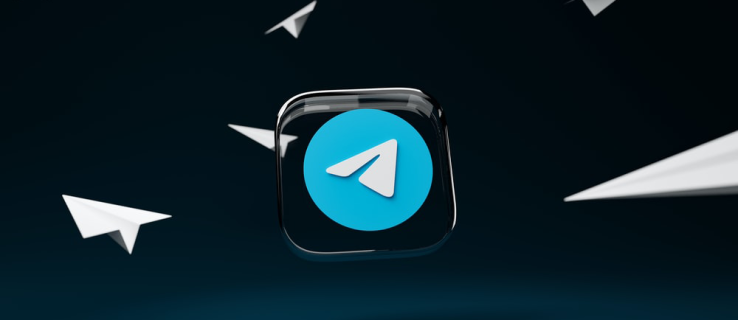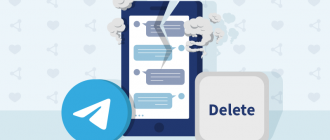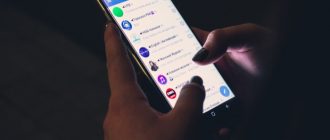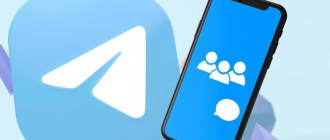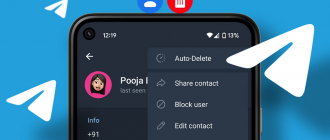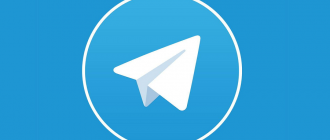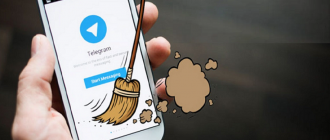Говорят, «картинка стоит тысячи слов», поэтому неудивительно, что стикеры захватили наше повседневное общение. Одного только объема и разнообразия стикеров Telegram может быть достаточно, чтобы вы забыли о других приложениях для обмена сообщениями. Если учесть, что Telegram позволяет использовать собственные стикеры, то это явный победитель. Читайте дальше, чтобы узнать, как создать свои собственные стикеры Telegram.
Как создавать пользовательские стикеры для Telegram
Стикеры могут стать забавным способом общения с друзьями, коллегами и членами семьи. Хотя Telegram уже предлагает впечатляющее количество вариантов, возможно, у вас есть какие-то внутренние шутки, которые идеально подойдут для набора стикеров.
Самое лучшее в стикерах Telegram — это то, что их может сделать любой. Вам не нужен аккаунт разработчика, и нет длительного процесса рассмотрения. Просто придумайте идею, и вы сможете создать свой набор стикеров уже к концу этой статьи.
Ознакомьтесь с основами
Наклейки Telegram — это, конечно, творческий подход и уникальное самовыражение, но есть некоторые правила, которым необходимо следовать. Прежде чем отправиться в это приключение с пользовательскими стикерами, вам следует ознакомиться с основными правилами:
- Наклейки Telegram должны быть отформатированы как файлы PNG.
- Они должны иметь прозрачный фон.
- Размер наклеек должен составлять 512 x 512 пикселей.
- Иконка пакета наклеек должна иметь размер 100 x 100 пикселей (иконка необязательна).
- Каждая наклейка должна быть создана как отдельный файл изображения.
- Количество наклеек в пачке не ограничено.
- Вы можете добавлять новые стикеры в свой пакет даже после его публикации.
- Стикеры Telegram не могут содержать материалы, защищенные авторским правом.
Telegram не проверяет авторские права, когда вы загружаете свои стикеры. Однако они могут быть удалены за нарушение авторских прав, если владелец подаст жалобу. Вообще говоря, цитаты и изображения из популярных СМИ защищены авторским правом, и их следует избегать.
Дизайн наклеек

Хотя Adobe Photoshop является самым популярным программным обеспечением для редактирования изображений, оно требует более высокого уровня навыков и имеет высокую цену. Если у вас есть навыки графического дизайна, вы можете использовать эту программу для создания забавных наклеек и продвижения своего творчества в Telegram.
Если вы не так искусны, рассмотрите другие бесплатные альтернативы, удобные для начинающих. Создавать и загружать наклейки проще на компьютере, поэтому вот несколько инструментов, которые вы можете использовать:
- GIMP

- Pixlr
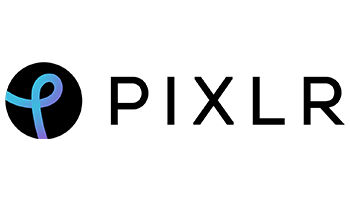
- SVG Edit
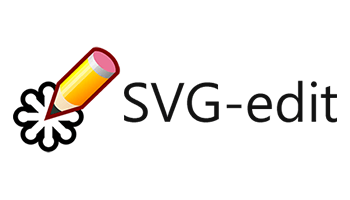
- Canva
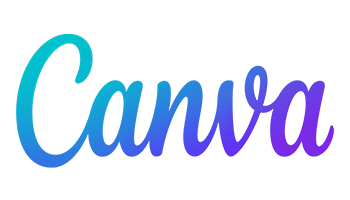
Вы можете использовать одно из многочисленных сторонних приложений для создания пользовательских наклеек на вашем мобильном телефоне. Одними из самых популярных являются:
- Stickery в App Store
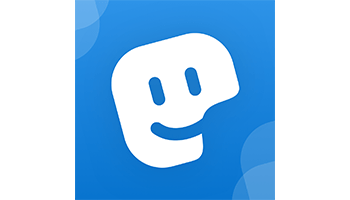
- Sticker.ly
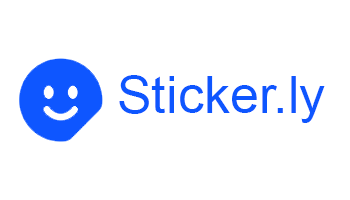
- Sticker Maker Studio в App Store
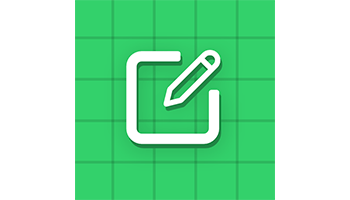
Вы также можете удалить фон с изображения PNG, которое, по вашему мнению, может стать отличной наклейкой, используя такие инструменты, как Adobe Express.
Связаться с ботом для стикеров Telegram
Если вы довольны тем, как получились ваши стикеры, следующий шаг — загрузить их в Telegram. Вы можете сделать это с помощью Telegram Sticker Bot. Есть два способа связаться с этим удобным инструментом:
- Перейдите по ссылке https://telegram.me/stickers, чтобы связаться с Telegram Sticker Bot напрямую.
- Введите «стикеры» в строке поиска Telegram и коснитесь бота «Стикеры», когда он появится.
Когда вы начнете разговор с ботом, вы увидите список команд, которые можно использовать для управления им. Вы можете ввести:
- /newpack для создания нового набора стикеров PNG/WEBP.
- /newanimated для создания пакета анимированных наклеек.
- /addsticker для добавления новой наклейки в существующий набор.
- /replacesticker для замены наклейки в пакете.
- /delsticker для удаления наклейки из ранее опубликованного набора.
- /setpackicon для установки пользовательского значка для вашего пакета наклеек.
- /delpack для удаления набора наклеек.
- /cancel для отмены предыдущей команды.
Помимо команд для создания и редактирования пользовательских пакетов, вы сможете просматривать статистику о работе ваших стикеров:
- Команда /stats показывает, сколько раз была использована определенная наклейка.
- Команда /top отображает наиболее эффективные стикеры в вашем пакете.
- Команда /packstats показывает, сколько раз был использован набор наклеек.
- Команда /packtop отображает наиболее часто используемые наборы стикеров.
Загружайте свои стикеры Telegram
Теперь, когда вы знакомы с внутренним устройством бота Telegram Sticker, пришло время применить его на практике и загрузить свои пользовательские стикеры.
- Введите «/newpack» в строке сообщения и нажмите значок «Отправить» или клавишу «Enter».
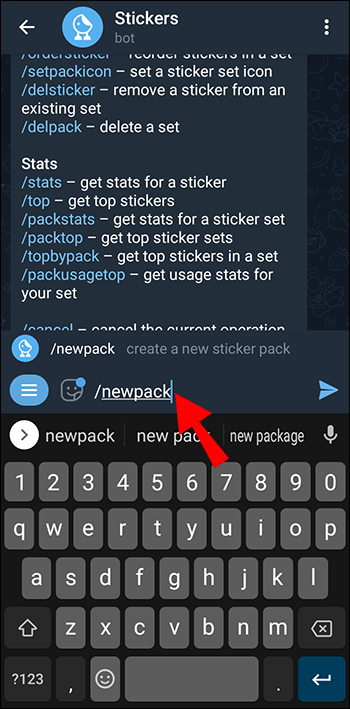
- Введите имя, которое вы выбрали для своего пользовательского набора.
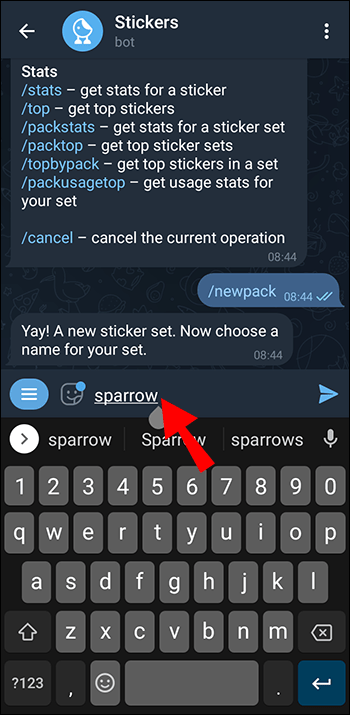
- Нажмите на значок скрепки.
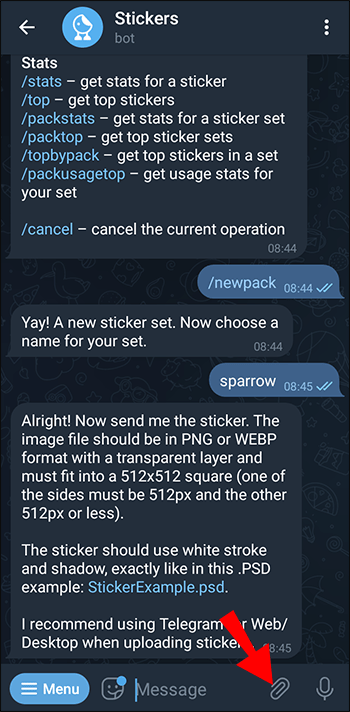
- Выберите «Файл» в меню в нижней части экрана.
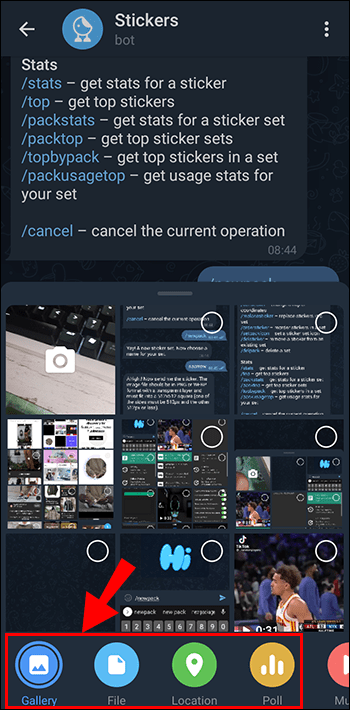
- Выберите «Галерея», чтобы отправить изображения без сжатия.
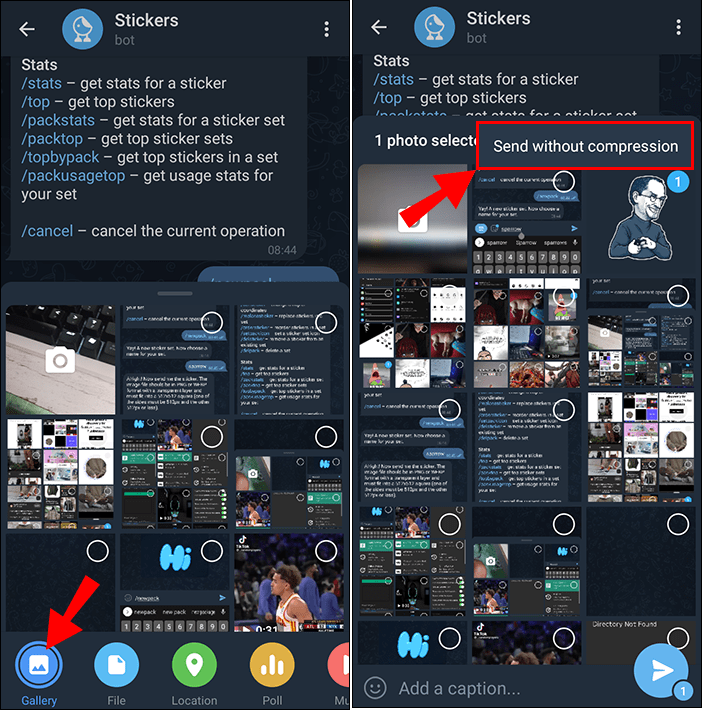
- Проверьте наклейку, которую вы хотите загрузить, и отправьте ее.
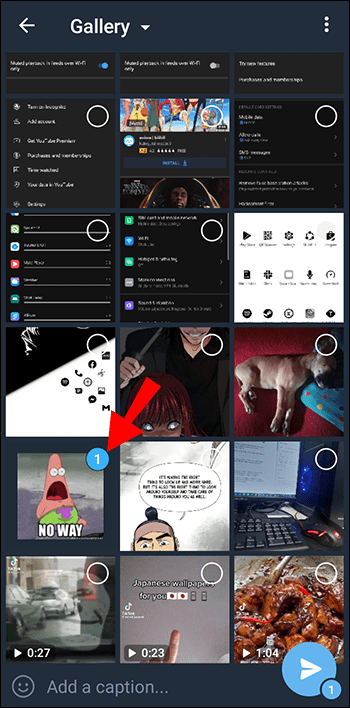
- Присвойте наклейке эмодзи с помощью клавиатуры эмодзи.
Это поможет боту классифицировать стикеры, поэтому используйте эмодзи, которые хорошо описывают стикер. Не следует присваивать стикеру более двух эмодзи.
- Повторите шаги 3-7 для каждой наклейки в пользовательском наборе.
- Когда ваш набор будет завершен, наберите «/publish» и отправьте его.
Если вы хотите добавить пользовательский значок в набор наклеек, сделайте следующее:
- Нажмите на значок скрепки.
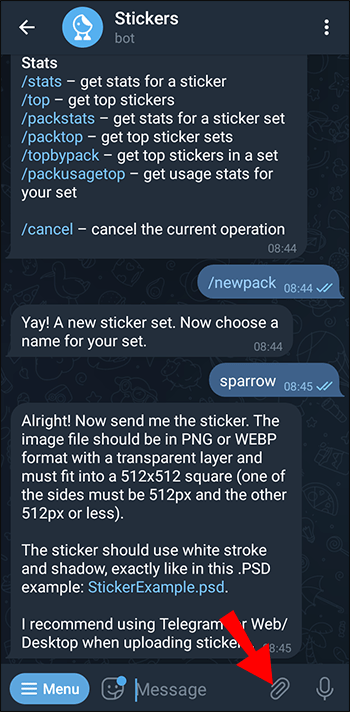
- Выберите «Файл» в меню в нижней части экрана.
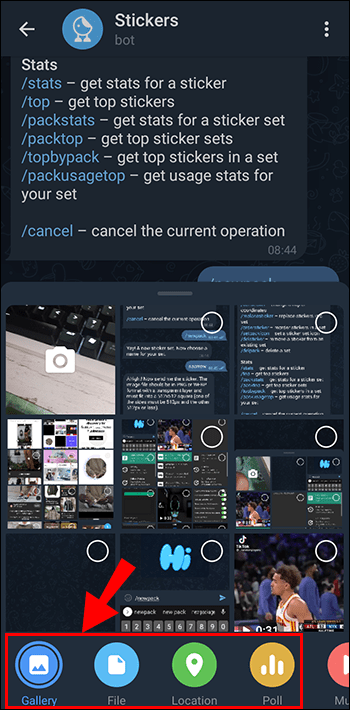
- Нажмите «Галерея», чтобы отправить изображение без сжатия.
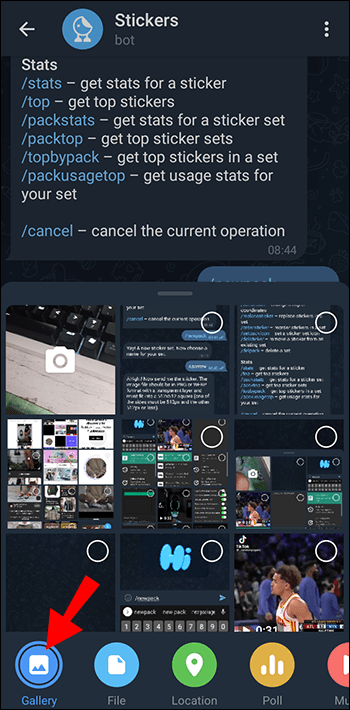
- Найдите свой пользовательский значок и отправьте его.
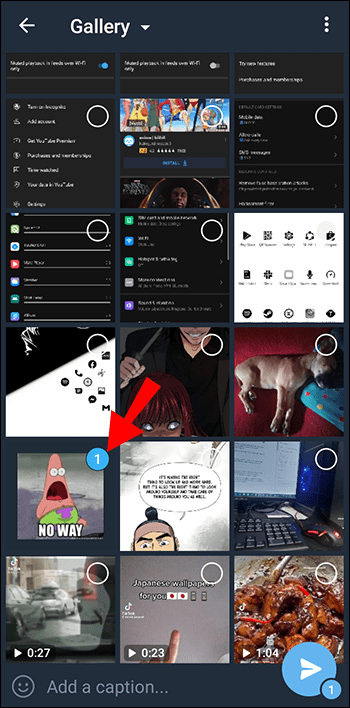
Поскольку наличие значка необязательно, вы можете пропустить этот шаг, введя команду «/skip». По умолчанию значком станет первый отправленный вами стикер.
Последний шаг — дать короткое название для вашего пакета наклеек. Не забудьте ввести название без пробелов. Telegram Sticker Bot будет использовать его для создания пользовательского URL-адреса, который вы сможете отправить своим друзьям и подписчикам. Бот попросит вас выбрать другое имя, если выбранное вами имя занято.
Когда Telegram отправит вам ссылку, ваш пользовательский набор стикеров будет официально создан. Не забывайте, что наклейки может увидеть и использовать любой пользователь Telegram, поэтому не забывайте о частном контенте, которым вы можете поделиться.
Используйте свои стикеры Telegram
Теперь настало время для самого интересного — использования ваших пользовательских стикеров. Выполните следующие шаги, чтобы добавить пользовательский набор в коллекцию стикеров Telegram:
- Нажмите на ссылку на ваш пользовательский набор, предоставленный Telegram Sticker Bot.
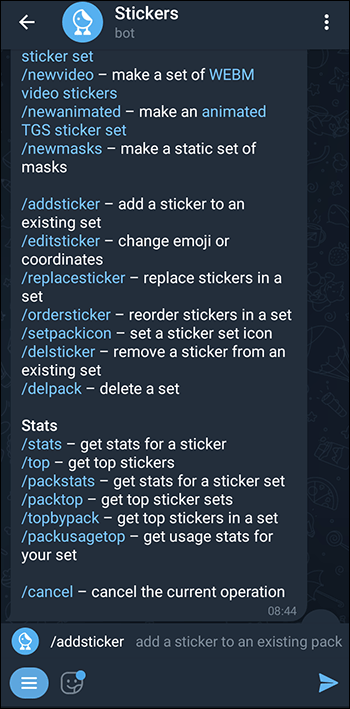
- Нажмите «Добавить наклейки», чтобы загрузить набор.
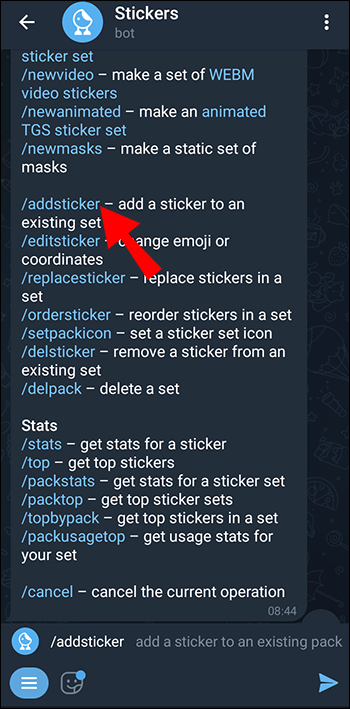
Ваш пользовательский набор появится в клавиатуре стикеров, и вы сможете использовать его так же, как и любой другой.
Чтобы поделиться весельем с друзьями и близкими, отправьте им ссылку на скачивание набора:
- Перейдите по ссылке на ваш пользовательский набор, созданный Telegram Sticker Bot.
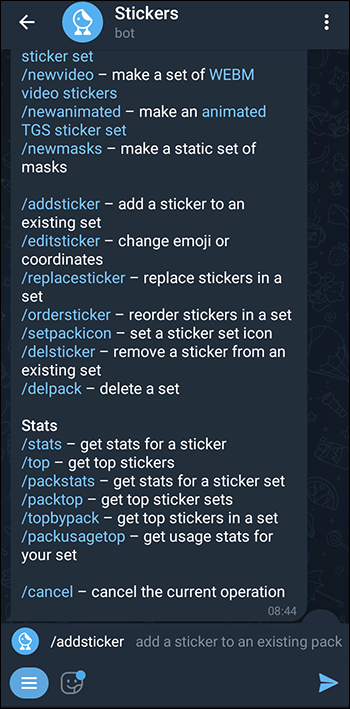
- Нажмите «Поделиться».
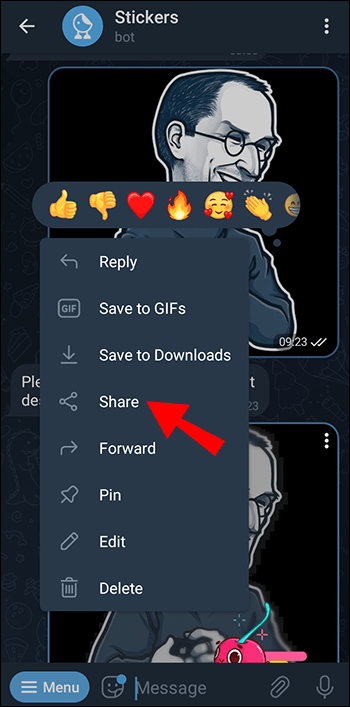
- Выберите контакты или группы для отправки стикеров.
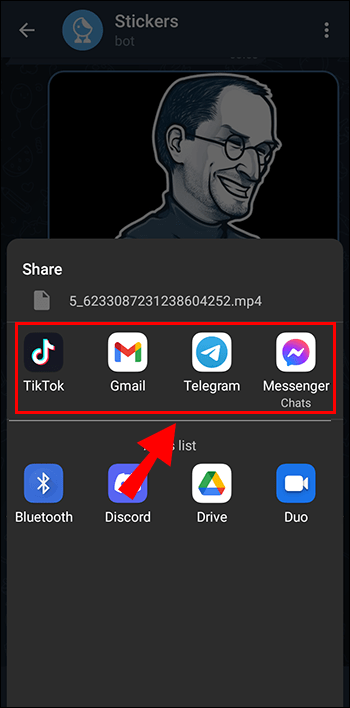
Самое замечательное в стикерах Telegram то, что вы можете добавлять новые наборы, нажав на понравившийся стикер. Поскольку официального магазина стикеров Telegram не существует, это может стать лучшим способом распространения ваших стикеров.
Много наклеек
Наклейки могут передать ваши чувства лучше, чем текстовое сообщение, особенно если вы сами их сделали. Эта статья провела вас через процесс создания индивидуального набора наклеек. Теперь дело за вами — проявите творческий подход и повеселитесь вместе со своими друзьями и близкими.